最近不少伙伴咨询Excel怎样打五角星的操作,今天经验啦就带来了Excel打五角星的操作方法,感兴趣的小伙伴一起来看看吧!
【经验啦教你Excel打五角星的操作方法】
Excel打五角星的操作方法

想快速输入星级,那么必须要有一个评分列 , 评几分就要打几颗星星,以下面这个表格为例子 。
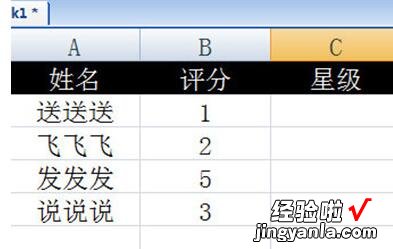
这里要说下如何输入单个五角星,使用你的中文输入法,按然后输入V1即可进入特殊符号输入模式,然后翻页找到五角星即可 , 也可以在上方插入选项卡中选择符号,在里面字体选择普通文本,在里面找到五角星 。

在要评级的单元格中输入函数=REPT,这个函数的意思是可以按照定义的次数重复显示文本,相当于复制文本 。
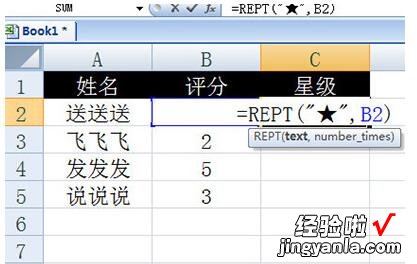
函数为=REPT(\\\”
